De Selena KomezAtualizado em maio 21, 2018
É realmente necessário fazer backup de todos os seus dados presentes em seus smartphones para algum armazenamento em nuvem ou seu PC ou qualquer disco rígido externo. Você pode perder um telefone, ele pode ser roubado, mas a última coisa que você quer é perder todas as suas fotos, vídeos, contatos e mensagens. Atualmente, os telefones têm algumas memórias realmente especiais armazenadas neles, portanto, antes que qualquer acidente ocorra no seu telefone. É melhor fazer backup do telefone Android.
Ter conhecimento total sobre como fazer backup do telefone Android é muito essencial, se você está acostumado a trocar de telefone. Você pode facilmente fazer backup de todos os seus dados e restaurá-los em seu novo telefone. Um telefone é uma combinação de hardware e software. Estas são as coisas que podem funcionar mal e parar de funcionar a qualquer momento. Talvez seja necessário enviar seu telefone para reparo ou para solicitar a garantia. Na maioria das vezes, todos os dados presentes no telefone são apagados quando você tenta consertá-lo. Portanto, antes que qualquer coisa infeliz aconteça com seu telefone, é muito bom ter um backup de todos os seus dados salvos em algum lugar.
Guia completo de backup do telefone Android
Neste guia, abordarei quase todos os métodos existentes para fazer backup do telefone Android. Você pode fazer backup de dados em seu PC ou sua nuvem ou qualquer armazenamento externo.
Backup e restauração do Google:
Os usuários do Android agora podem fazer backup facilmente de todos os seus dados, incluindo contatos, Gmail, fotos e dados de aplicativos nos servidores do Google. Você pode sincronizar os dados com sua conta do Google e acessá-los de qualquer dispositivo que desejar. Para fazer backup e sincronizar todos os seus dados com sua conta Gmail/Google.
Vamos para Configurações -> Contas -> Selecione sua conta Gmail/Google.
Selecione os dados que você deseja sincronizar (como fotos, calendário, etc.)
Agora vá para Configurações -> Backup e redefinição.
Ative Fazer backup de meus dados e selecione os aplicativos cujos dados você deseja fazer backup.
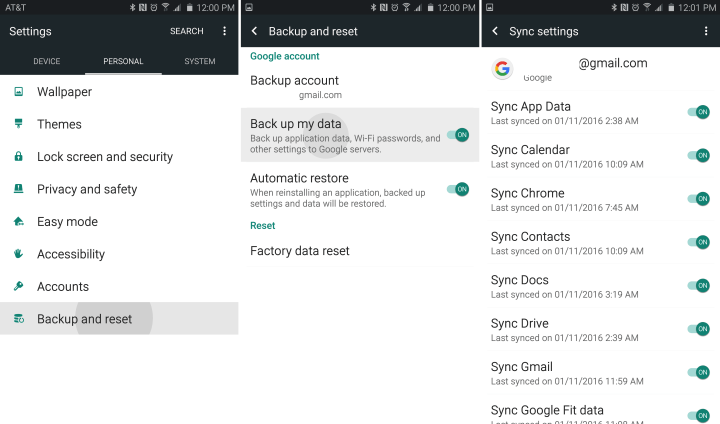
O Android 5.0 e superior oferece novos recursos que permitem fazer backup de ainda mais coisas, como senhas de WIFI, progresso do jogo e configurações do seu telefone. Para obtê-lo em algum outro dispositivo, basta fazer login com sua conta do Google e você também terá todas as suas coisas lá.
Cópia de segurança de imagens
Embora o método acima mencionado faça backup de suas fotos também. Mas há outra ferramenta que é bastante útil e fácil de fazer backup de todas as suas fotos, não importa quantas fotos você tenha no seu telefone.
Use o aplicativo Google Fotos e sincronize-o com sua conta do Google Plus. Ele pode salvar imagens de resolução total no armazenamento em nuvem. e dá-lhe 1000 GB de graça. Se você deseja salvar arquivos de baixa resolução, pode fazer upload de um número ilimitado de fotos no armazenamento do Google Cloud associado à sua conta do Google plus. Você só precisa ativar a sincronização depois de conectar sua conta ao aplicativo Google Fotos e todas as suas fotos serão sincronizadas na nuvem e você nunca mais perderá uma foto.
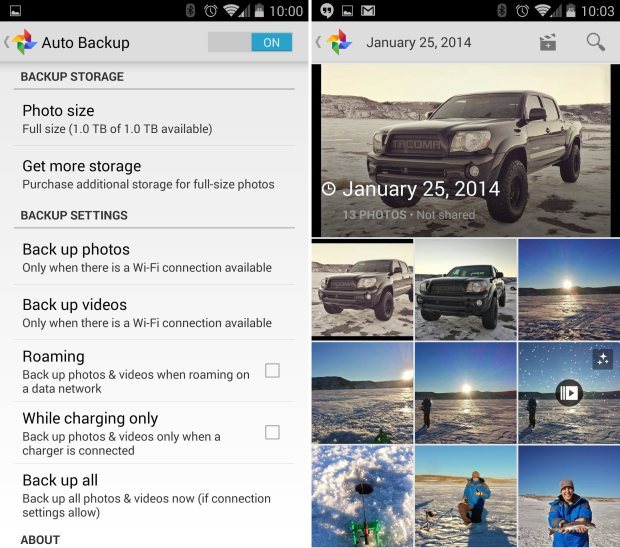
Para ativá-lo, acesse o aplicativo Google Fotos e clique em Backup automático e conecte sua conta do Google plus a ela e marque as caixas de seleção necessárias de acordo com sua necessidade. Todas as suas fotos serão salvas em sua conta do google plus com uma pasta privada acessível e descoberta apenas por você.
Faça backup completo do Android no PC
Você também pode salvar todos os seus dados em seu PC usando o Backup e restauração do Android app.É uma ferramenta útil de backup e restauração de dados que costumava faça um backup completo do seu telefone Android no PC,tal como contatos, mensagens, fotos, vídeos, aplicativos, dados de aplicativos (WhatsApp, Viber, Kik),etc,.Veja o link abaixo no qual realizei pessoalmente o backup do Android no meu PC usando este aplicativo.

Tutorial: Como Completamente Backup de dados do Android para PC


Artigo relacionado
Como transferir dados do Android para o computador
Como fazer backup e restaurar o Android no computador
Como fazer backup e restaurar os dados da Samsung
Como fazer backup e restaurar dados da Samsung com o Samsung Kies
Backup de dados do Android para computador
Comentários
prompt: você precisa login na sua conta MXNUMX antes que você possa comentar.
Ainda não tem conta. Por favor clique aqui para cadastre-se.

Carregando ...


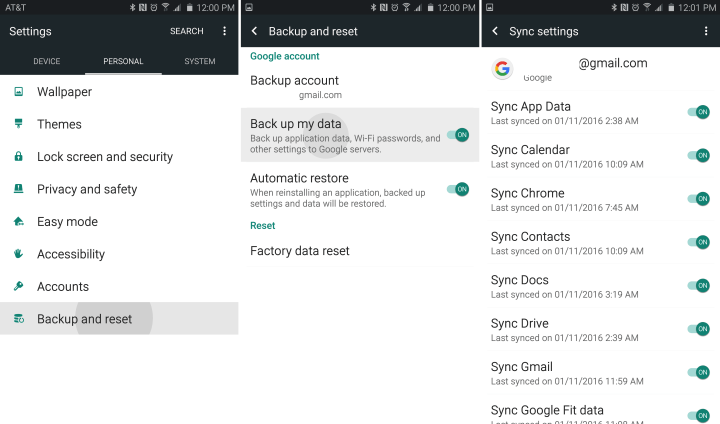
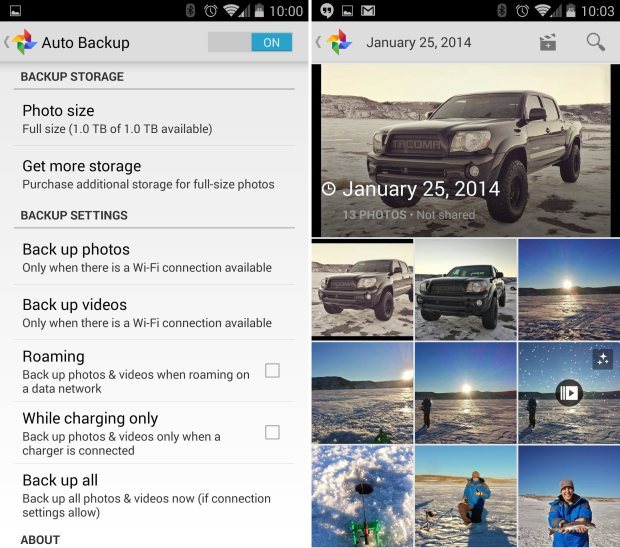











Nenhum comentário ainda. Diga algo...